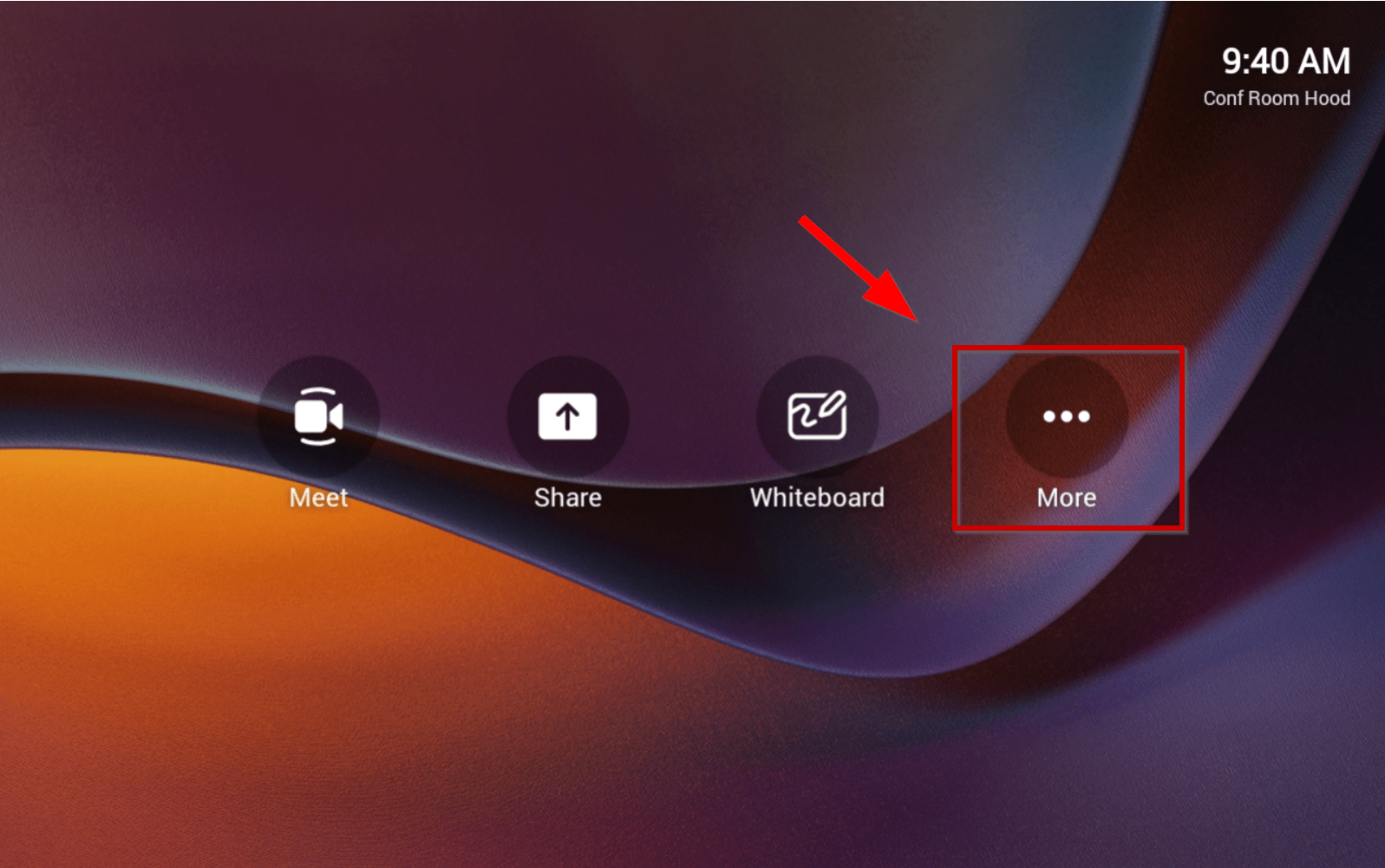
Brandneu MTRoA Version 1449/1.0.96.2023031201 ist verfügbar.

Seit gestern Nacht ist das Release 1449/1.0.96.2023031201 für Teams Rooms on Android über das Microsoft Teams Admin Center verfügbar. Inkludiert sind einige lang erwartete Features wie zum Beispieldetaillierte das FrontRow Layout oder AdHoc Meetings. Weitere, detaillierte Informationen finden Sie in diesem Post. Viel Spaß! 🙂
Teams app version: 1449/1.0.96.2023031201
Neue Features
- Join Teams meeting with ID (für alle Licensing Optionen)
- Single tap ad hoc meetings (für alle Licensing Optionen)
- Room reservation extension (nur mit Teams Rooms Pro)
- Front row layout (mit Teams Standard, Premium und Pro)
- Meeting chat in Gallery, Large gallery, and Together mode (nur mit Teams Rooms Pro)
- HDMI Content auto share controls (für alle Licensing Optionen)
- HDMI audio share (für alle Licensing Optionen)
- Collaborative annotations support (für alle Licensing Optionen)
- Teams Premium watermark-enabled meetings support (für alle Licensing Optionen)
Join Teams meeting with ID
Nicht immer ist es für Meeting-Teilnehmer zeitlich möglich, das MTRoA im Vorfeld einer Besprechung per E-Mail einzuladen. Wenn es einmal „schnell gehen muss“, gibt es nun, analog zu den MTRoW Systemen, die Möglichkeit sich direkt aus dem Raum mit der Meeting-ID und dem Meeting Passwort in eine Konferenz einzuwählen.
Wählen Sie auf dem Touch Control den „More“ Button.
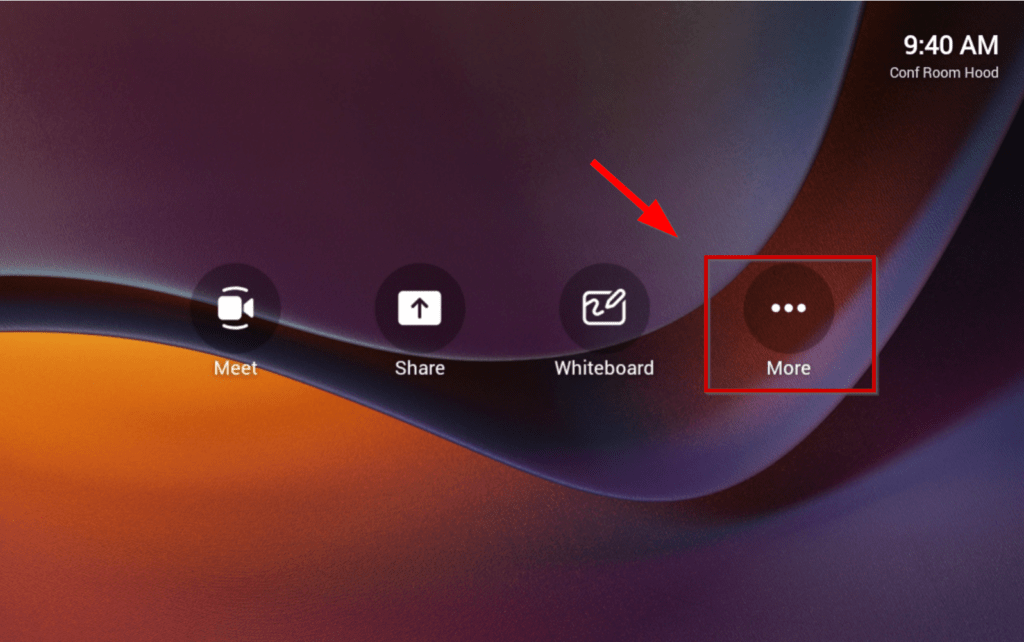
Klicken Sie anschließend auf „Join with meeting ID“ .
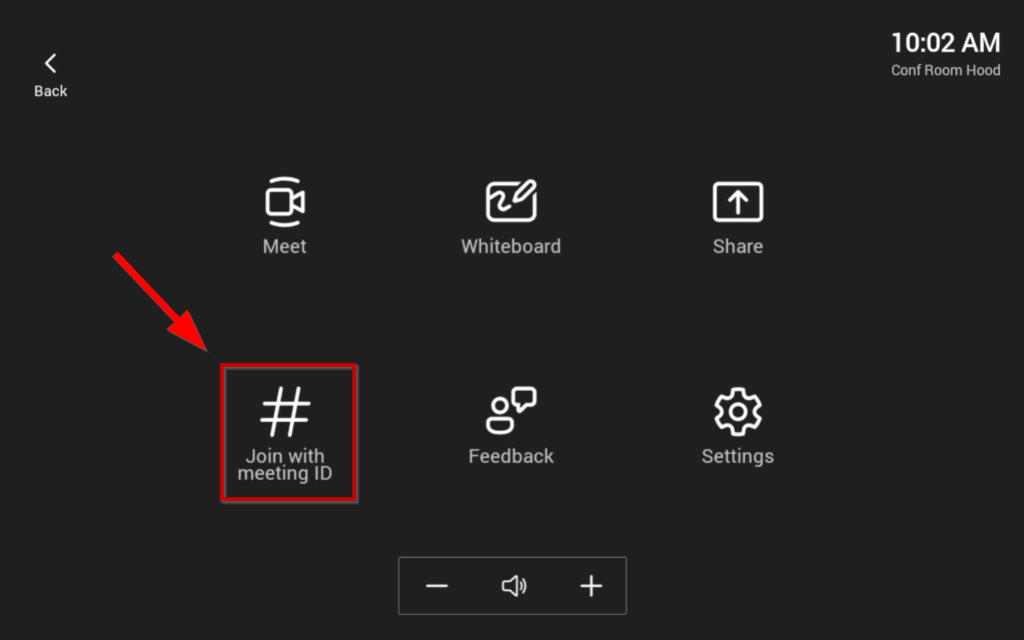
Geben Sie nun die Meeting ID und das entsprechende Passwort ein. Klicken Sie dann auf „Join Meeting“ .

Diese Informationen finden Sie immer direkt in der Einladungsmail.
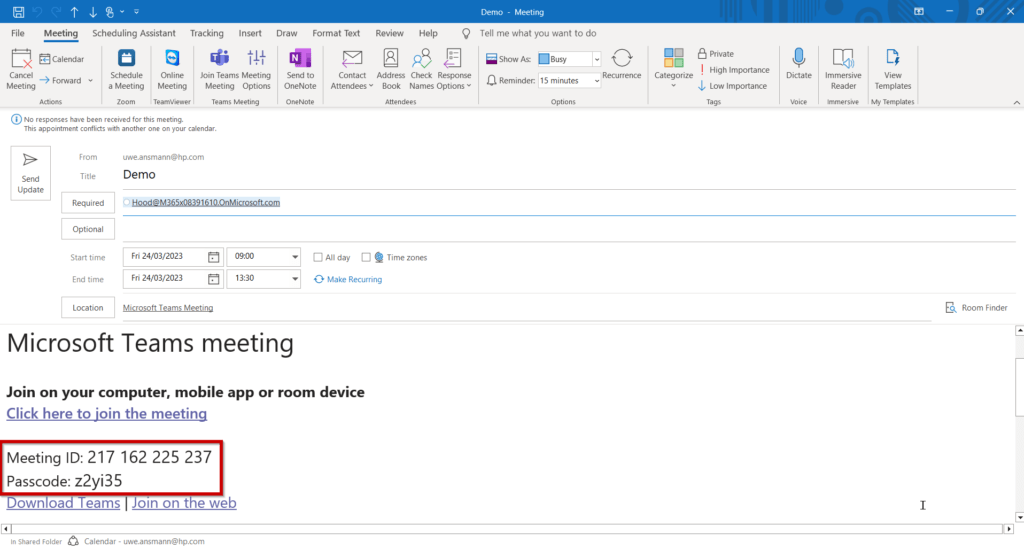
Single tap ad hoc meetings
Bislang konnte man auf den MTRoA Systemen kein AdHoc Meeting direkt starten. Es war immer notwendig einen Kontakt anzurufen oder einen Meeting Invite an das System zu senden. Mit diesem Release gibt es endlich die Möglichkeit per Klick, ohne Invite, eine Konferenz zu starten und nachfolgend User zu adden.
Klicken Sie zum Start einer Session auf „Meet“ .
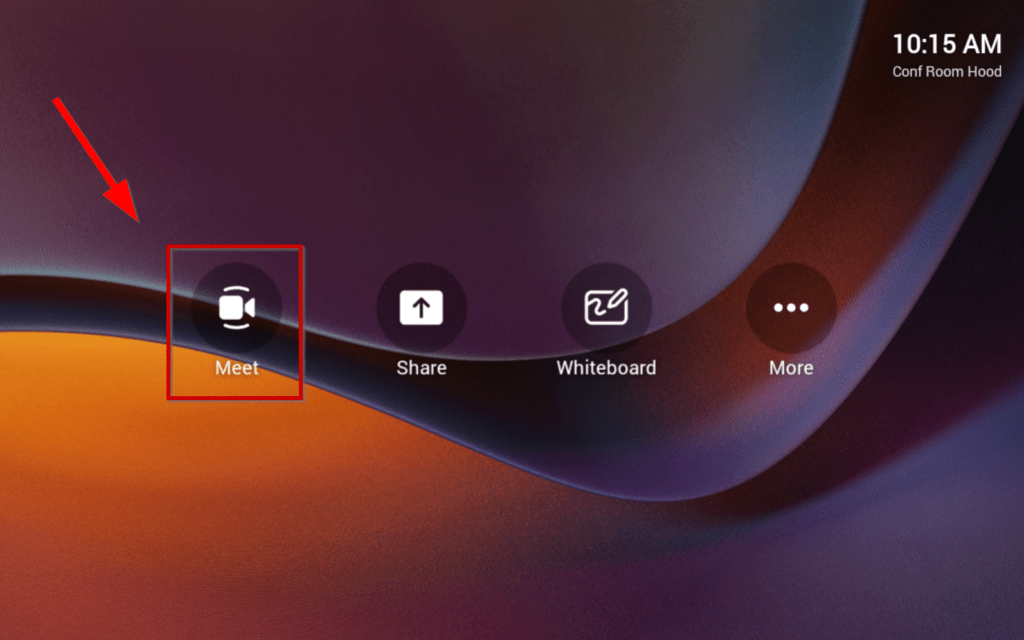
Es wird nun eine Konferenz gestartet. Sie erhalten auf dem Hauptschirm Informationen für die Einladung weiterer Teilnehmer und haben die Meeting Controls auf dem TC8 Touch Panel.
Room reservation extension
Diese Funktion muss erst aktiviert werden, bevor sie genutzt werden kann. Klicken Sie dazu auf „More“ .
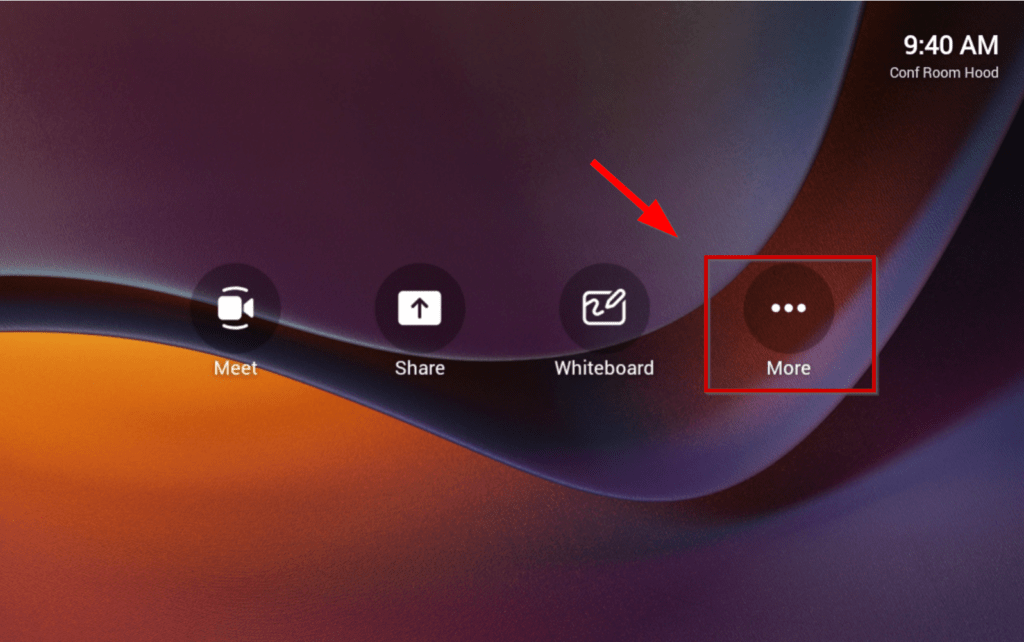
Klicken Sie auf „Settings“ / „Device Settings“ / „Admin Settings“ .
Geben Sie Ihren Admin Account ein / Klicken Sie auf „Teams Admin Settings“ / Klicken Sie auf „Meetings“ .
Aktivieren Sie die Funktion „Extend room reservation„- Verlassen Sie anschließend das Menü wieder.
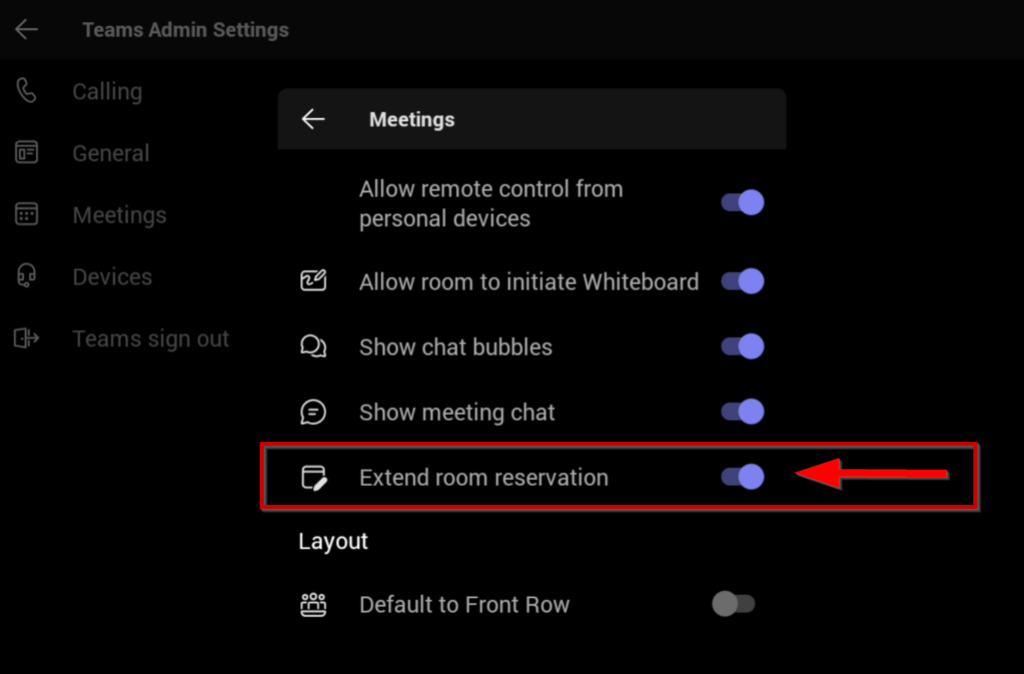
Wenn Sie sich nun in ein geplantes Meeting einwählen und den „More“-Button drücken (3 Punkte), sehen Sie den neuen Menüpunkt „Extend reservation“ .
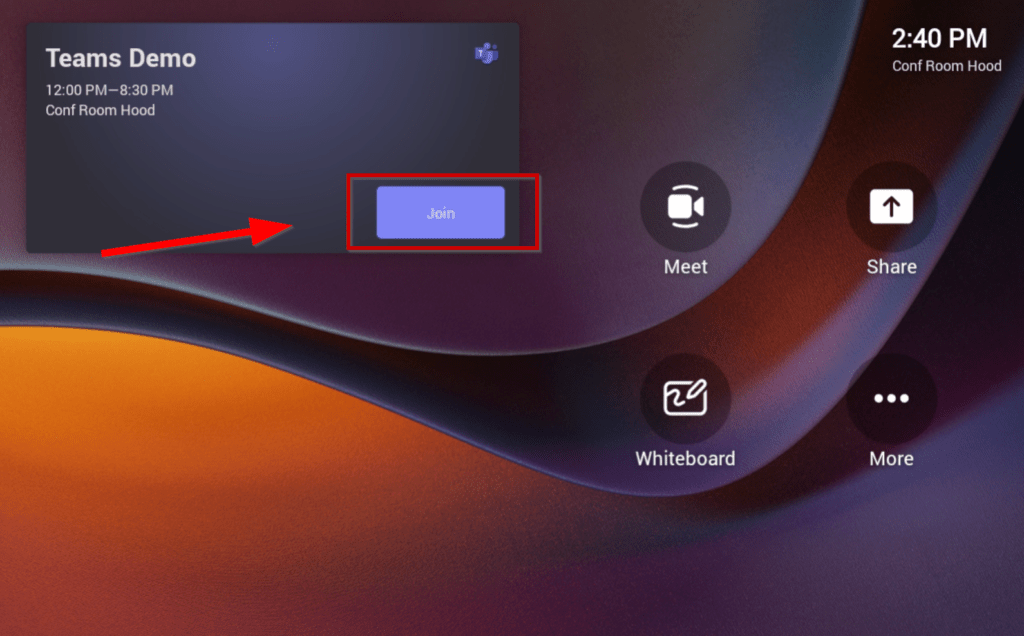
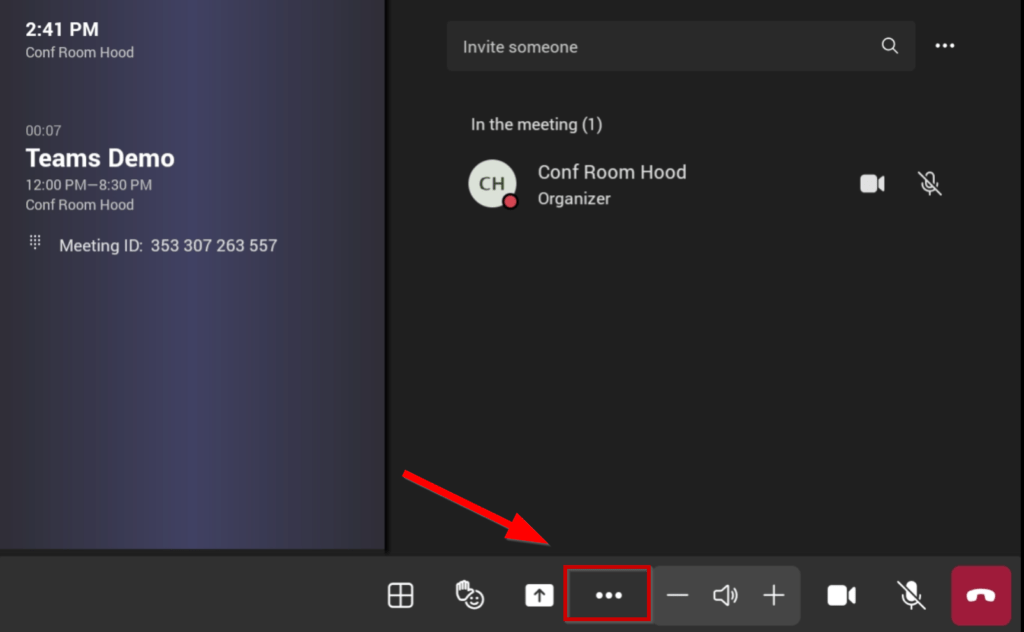
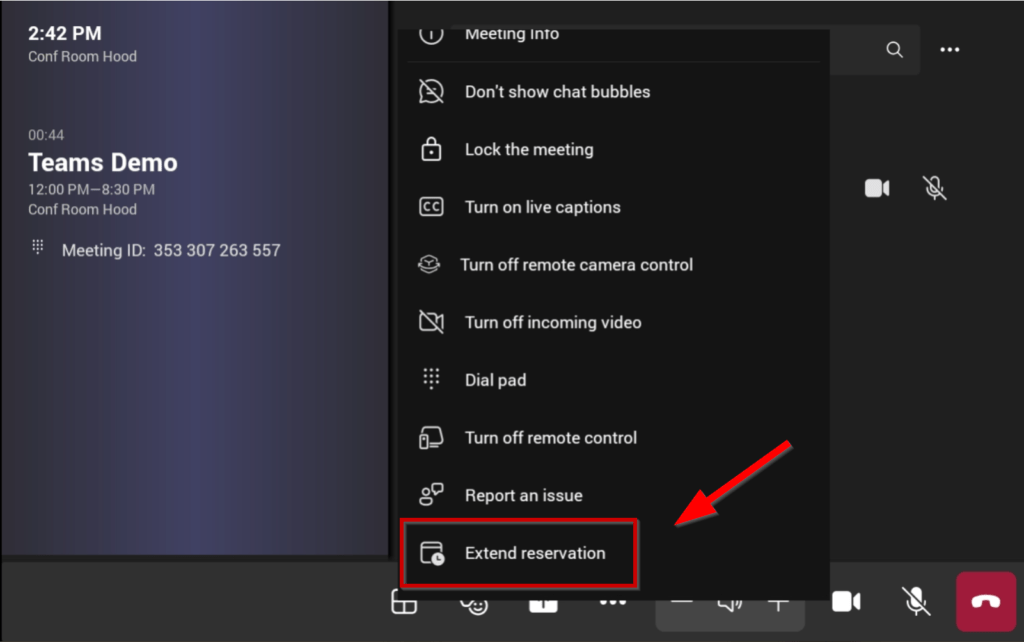
Wählen Sie die gewünschte Verlängerung aus und kicken Sie abschließend auf „Confirm“ .
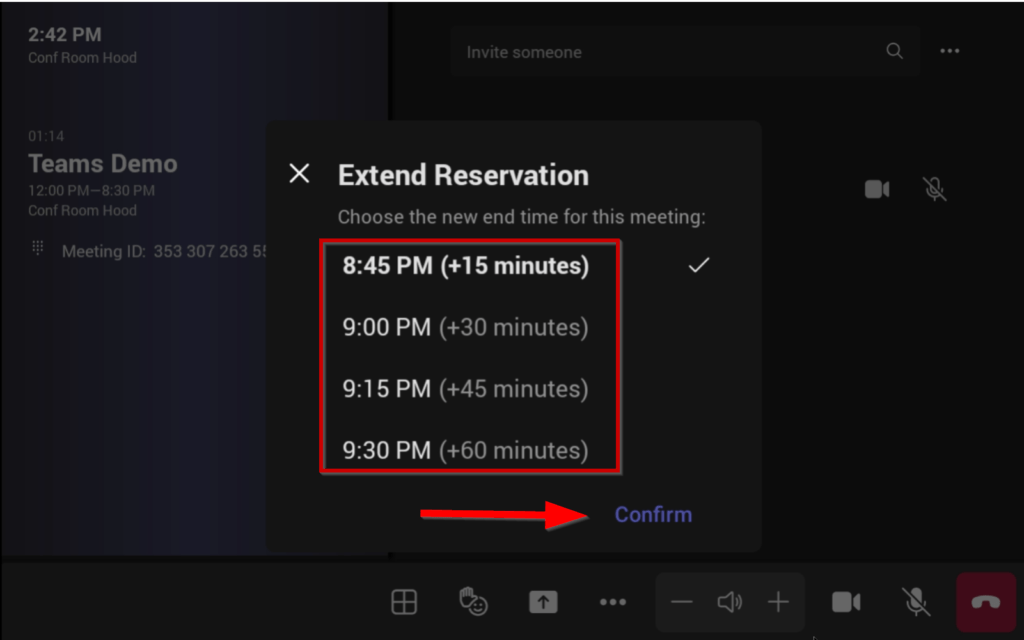
Sofern es keine andere, mit Ihrer Auswahl kollidierende Raumbuchung gibt, wird Ihnen das System eine entsprechende „Erfolgsmeldung“ ausgeben.
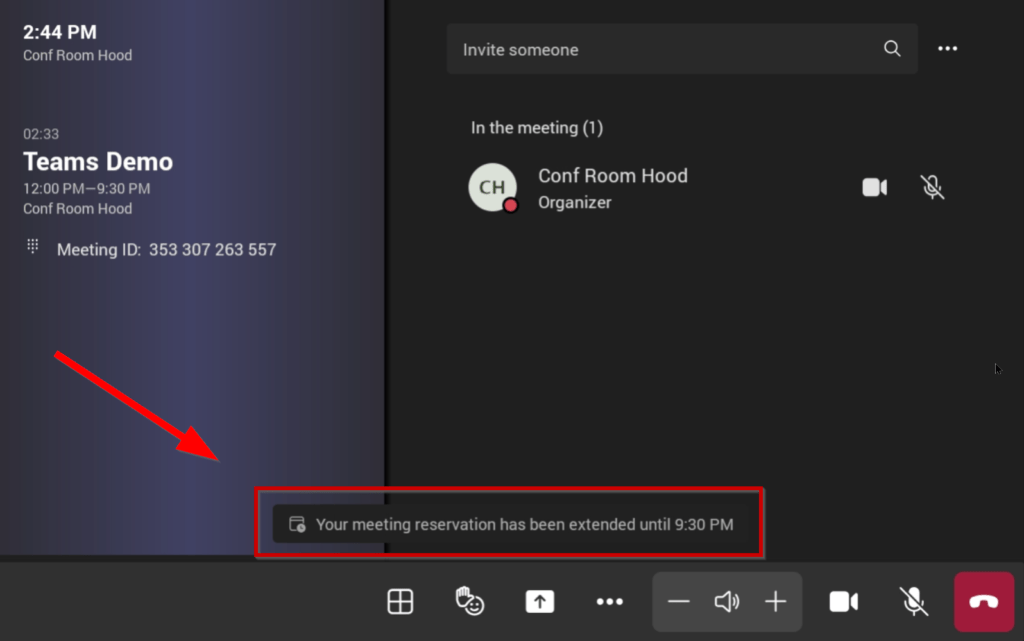
Front row layout
Yes – das FrontRow Layout gibt es nun auch auf den MTR on Android Systemen. Sie können das Layout in einem Call über den Layout-Button aktivieren.
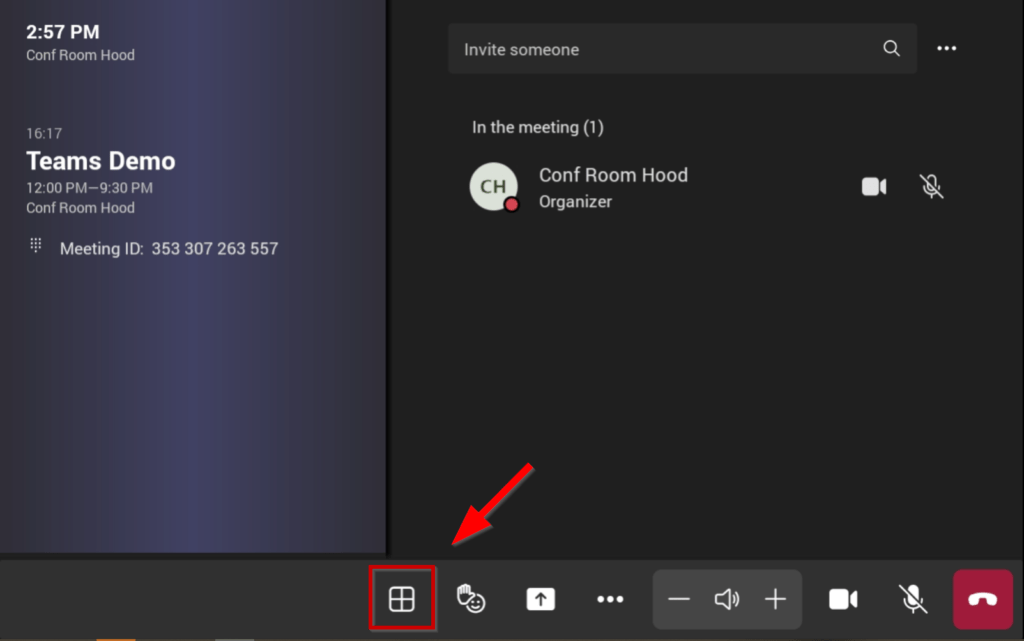
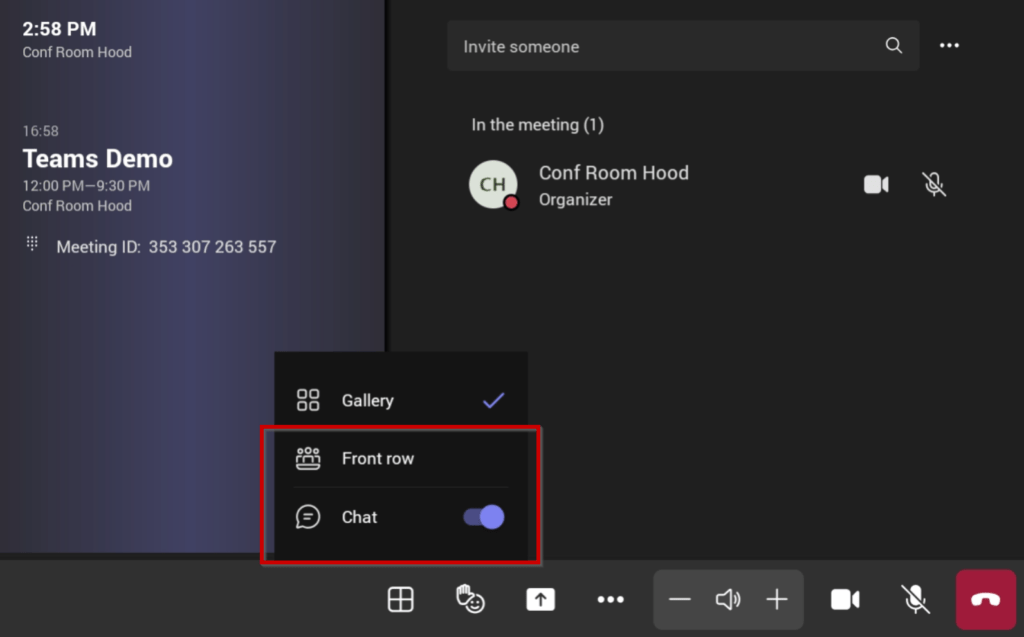
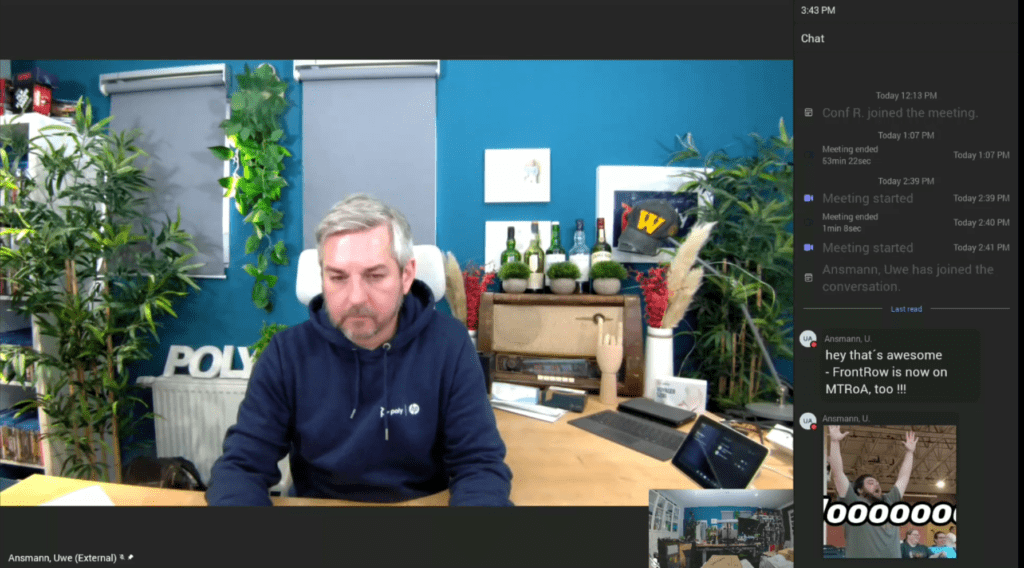
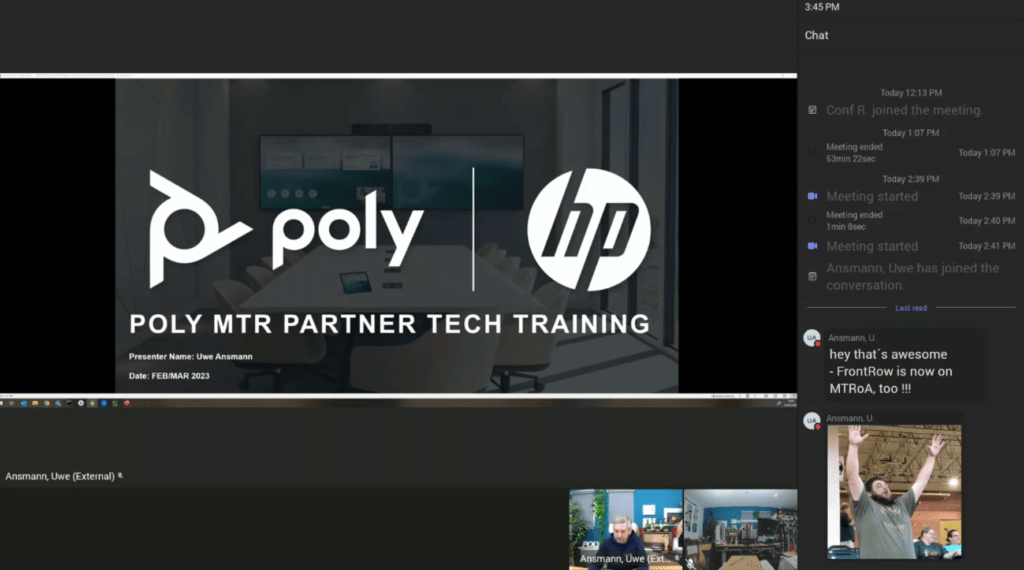
Natürlich können Sie das Default-Layout Ihres Systems auf FrontRow festlegen, um nicht jedes Mal händisch umschalten zu müssen.
Gehen Sie dazu wie folgt vor …
Klicken Sie auf „More“ .
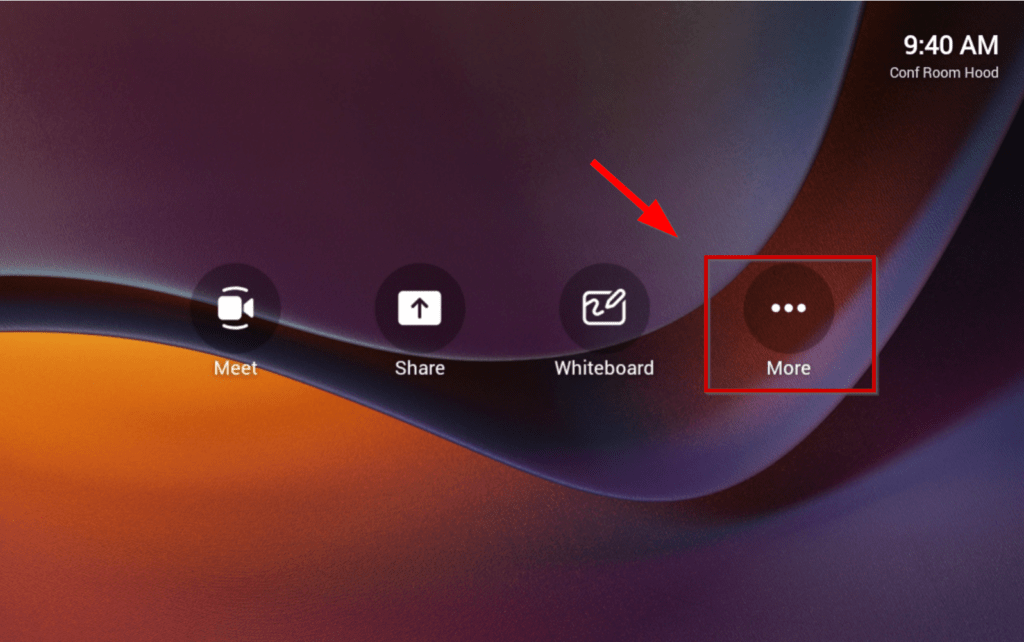
Klicken Sie auf „Settings“ / „Device Settings“ / „Admin Settings“ .
Geben Sie Ihren Admin Account ein / Klicken Sie auf „Teams Admin Settings“ / Klicken Sie auf „Meetings“ .
Aktivieren Sie anschließend die Checkbox „Default to FrontRow“ .
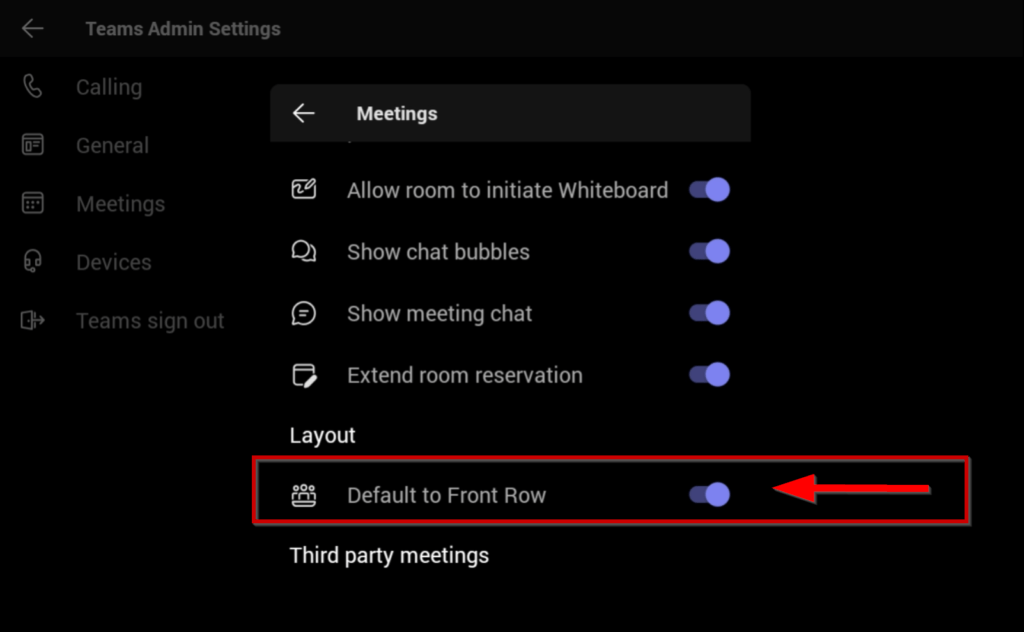
Meeting chat in Gallery, Large gallery, and Together mode
Sehr cool ist, dass Sie nun den Chat auch in den anderen Layouts nutzen können. Der Chat lässt sich einfach, per Button, aktivieren oder deaktivieren:
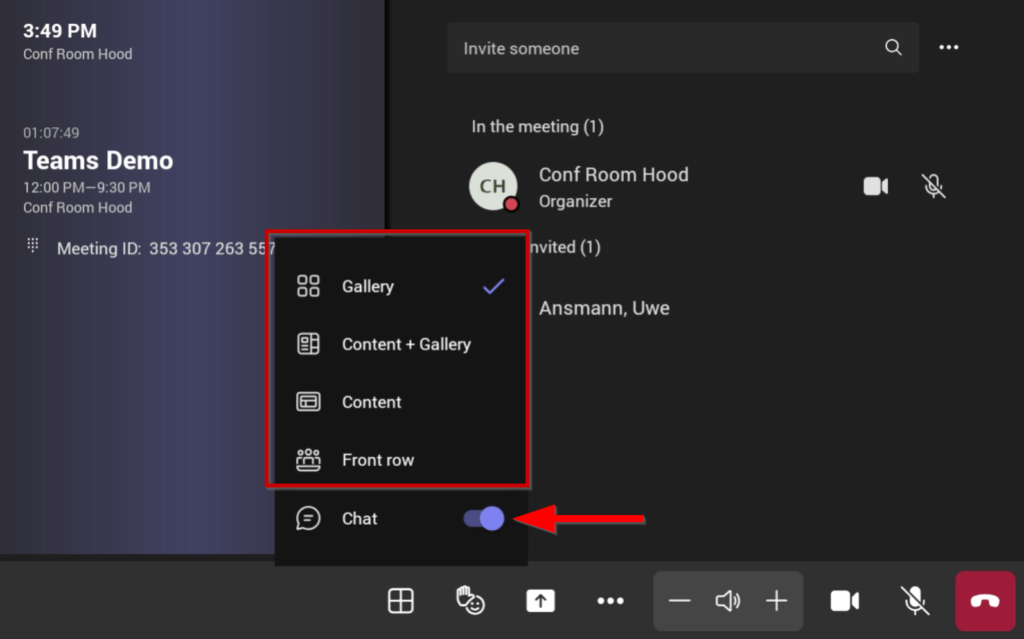
HDMI Content auto share controls
HINWEIS:
Dieses Feature ist derzeit auf Poly Studio X and G7500 nicht supported. Der Support kommt in einem kommenden Release (was nicht heißen soll, dass es nicht schon jetzt funktioniert)
Sie können nun, analog zu den MTRoW Systemen, den automatischen Content Share über HDMI konfigurieren – sprich das Feature aktivieren oder deaktivieren. –
Gehen Sie dazu wie folgt vor …
Klicken Sie auf „More“ .
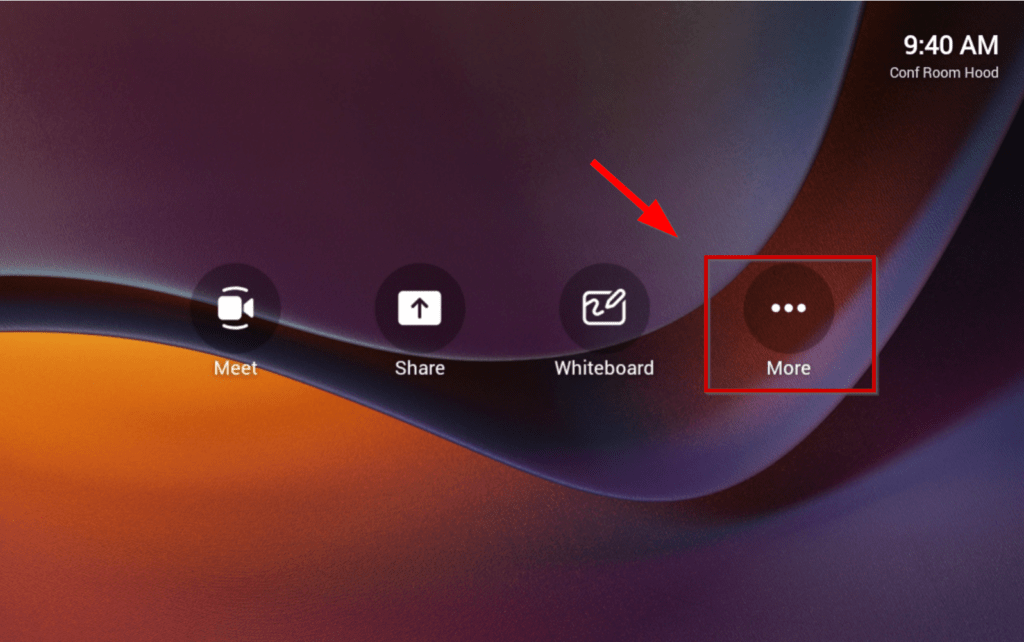
Klicken Sie auf „Settings“ / „Device Settings“ / „Admin Settings“ .
Geben Sie Ihren Admin Account ein / Klicken Sie auf „Teams Admin Settings“ / Klicken Sie auf „General“ .
Im Default sollte „HDMI content sharing“ mit „Include Audio“ schon aktiviert sein. Wenn nicht, aktivieren Sie bitte die entsprechenden Schalter.
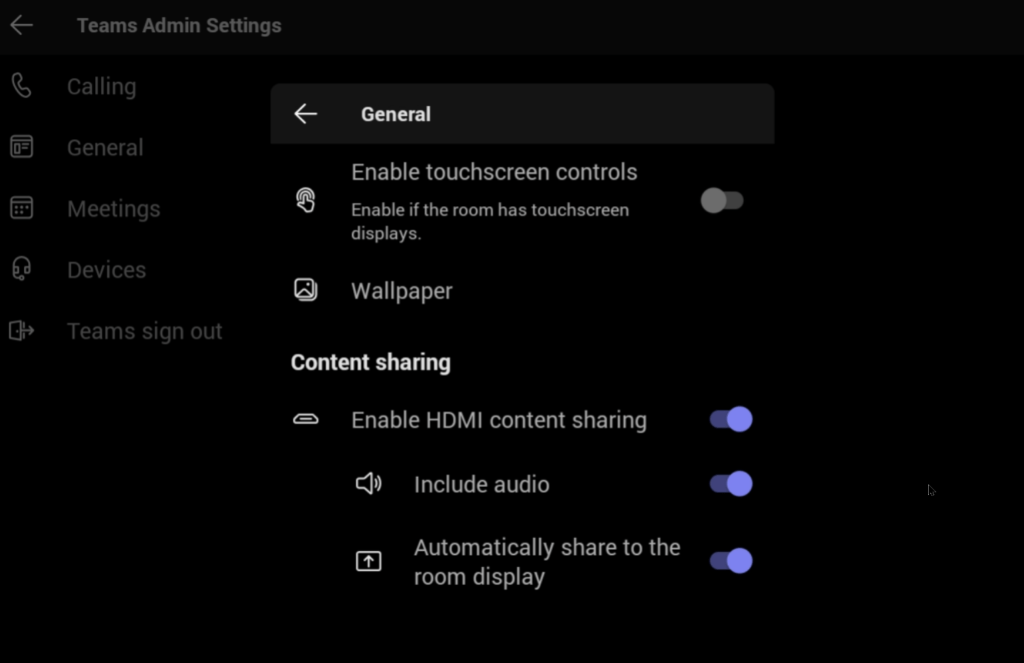
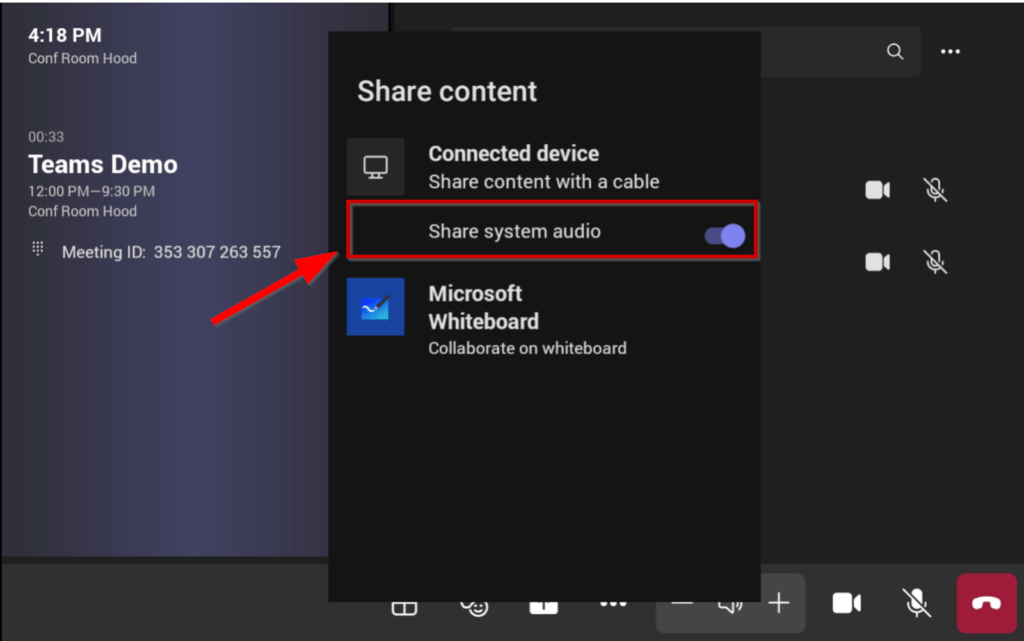
Collaborative annotations support
In einer Whiteboard-Session können nun mehrere Teilnehmer Annotations tätigen. TN1 ist in diesem Fall mein Desktop Client, TN2 ist mein MTRoA.
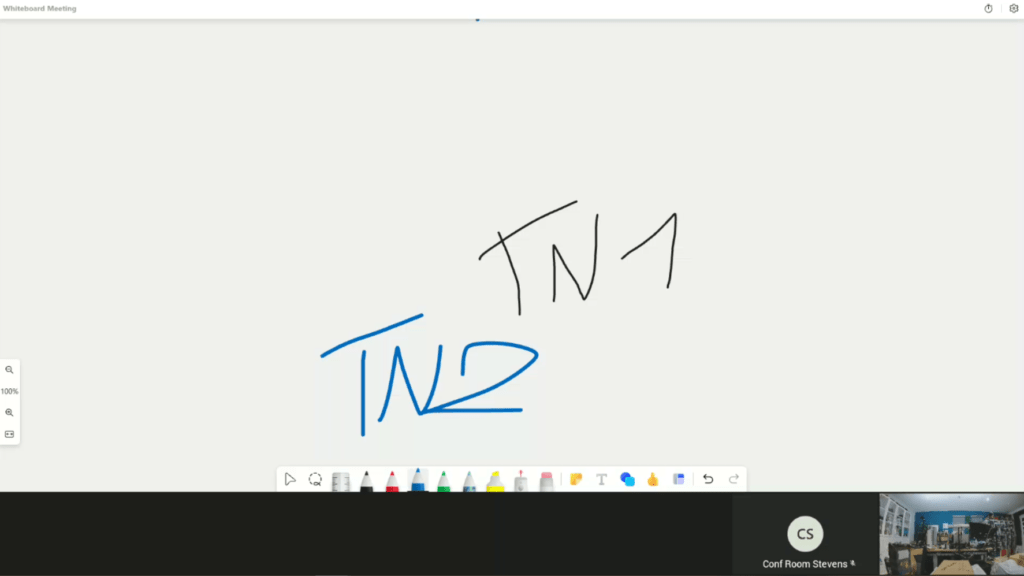
Leider funktioniert das Feature derzeit, ohne weitere Config, nur im eigenen, gleichen Tenant. In meinem Test (Demo-Umgebung zu HP Domain) bekam der „externe“ Teilnehmer die folgende Info:
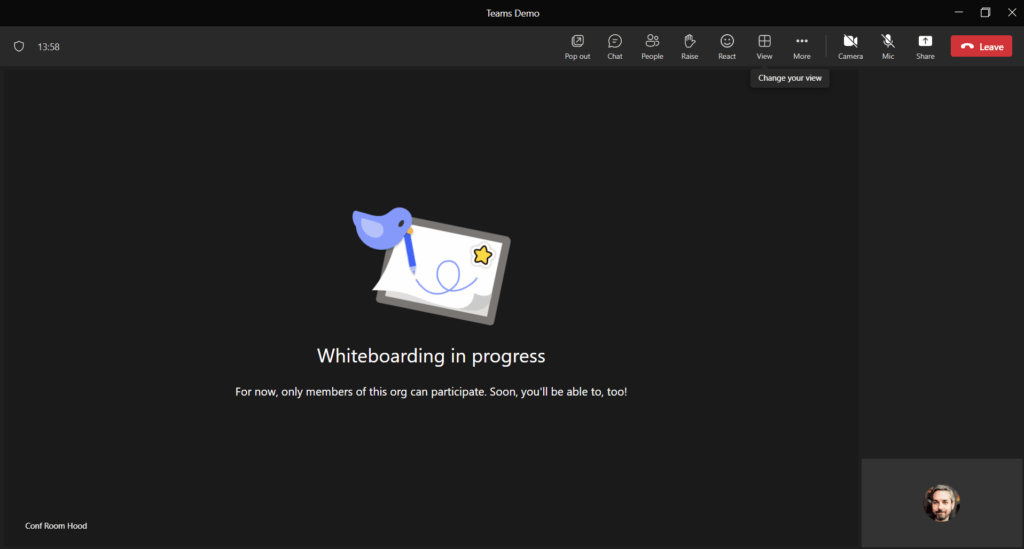
Der externe Share lässt sich aber aktivieren. Wie das geht, zeigt Graham Walsh hier in seinem Blog Post beschreibt.
Teams Premium watermark-enabled meetings support
Leider stand mir dieses Preview Feature zum Zeitpunkt der Erstellung dieses Posts noch nicht zur Verfügung. Ich werde diesen Teil gegebenenfalls nachreichen. Sofern Sie schon Zugriff auf dieses Feature haben sollten … hier gibt es weitere Informationen dazu:
https://support.microsoft.com/en-us/office/watermark-for-teams-meetings-a9166432-f429-4a19-9a72-c9e8fdf4f589

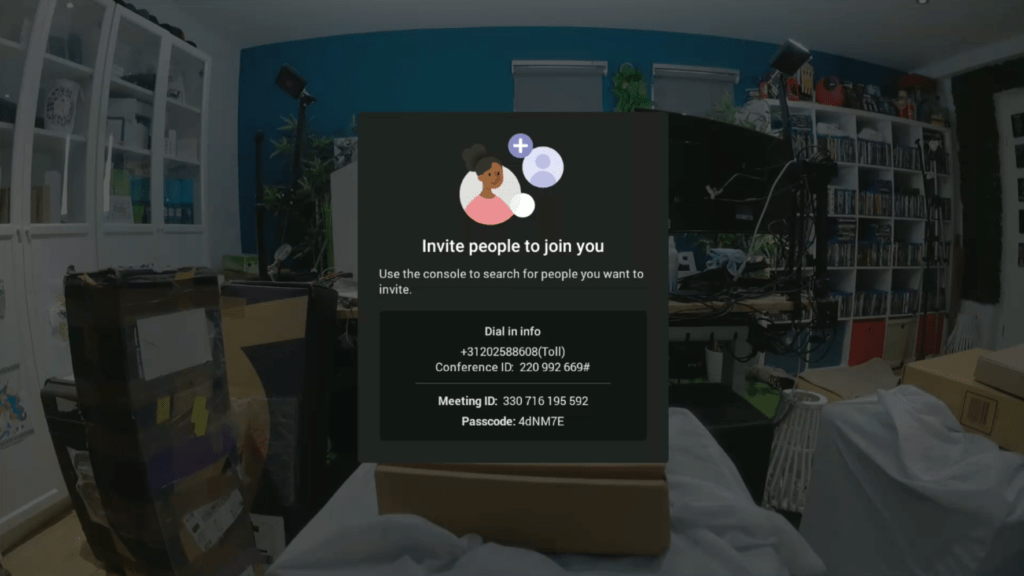
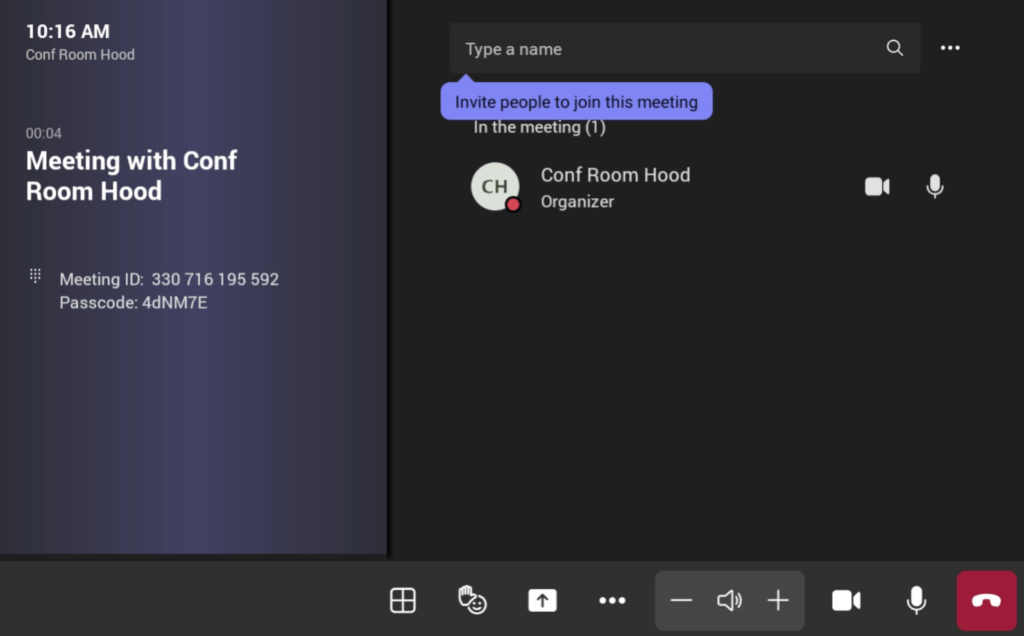
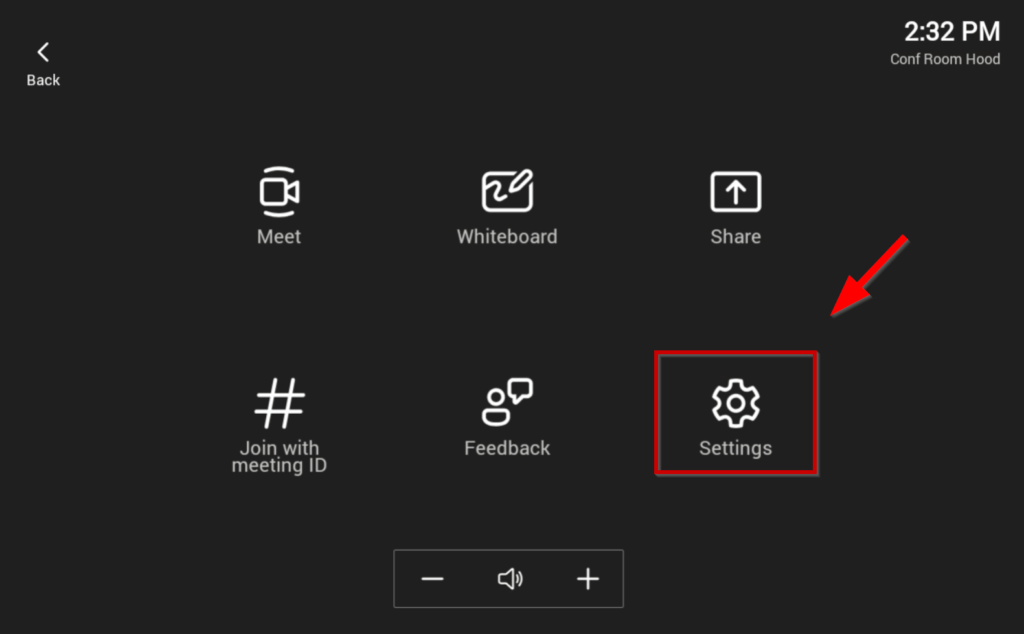
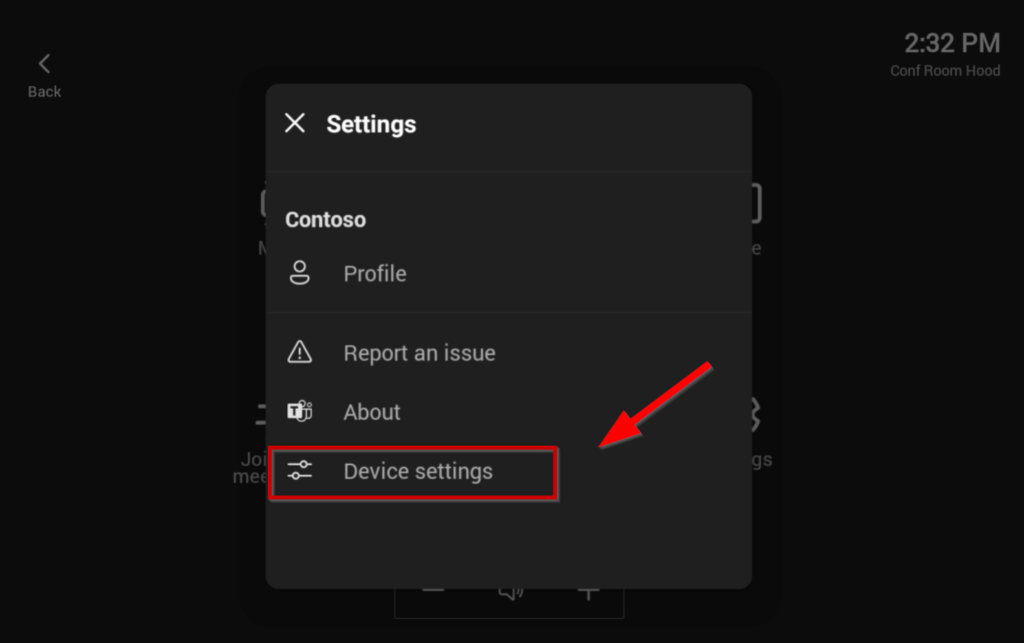
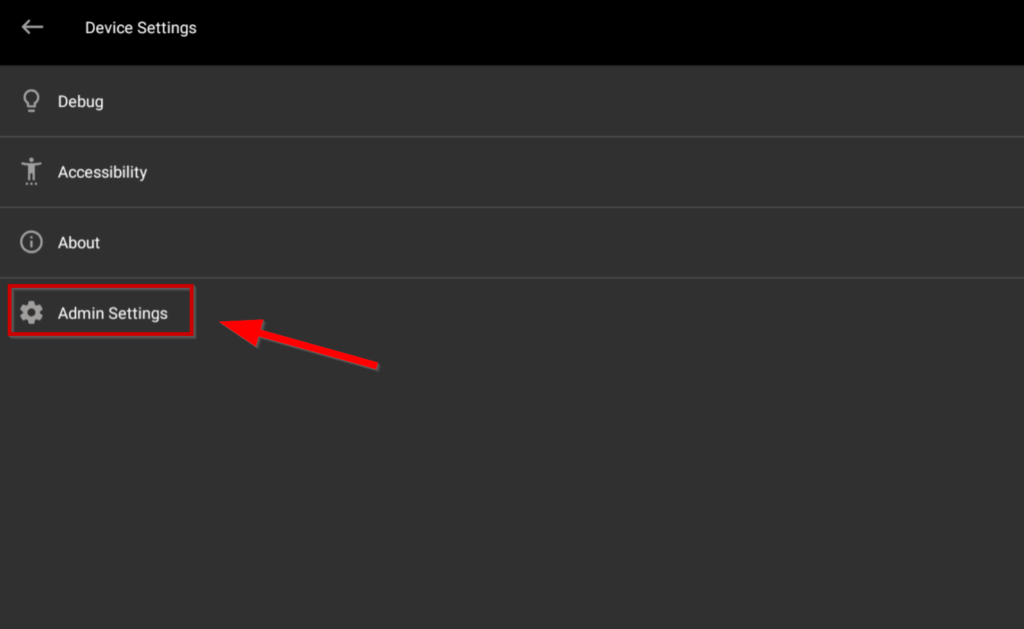
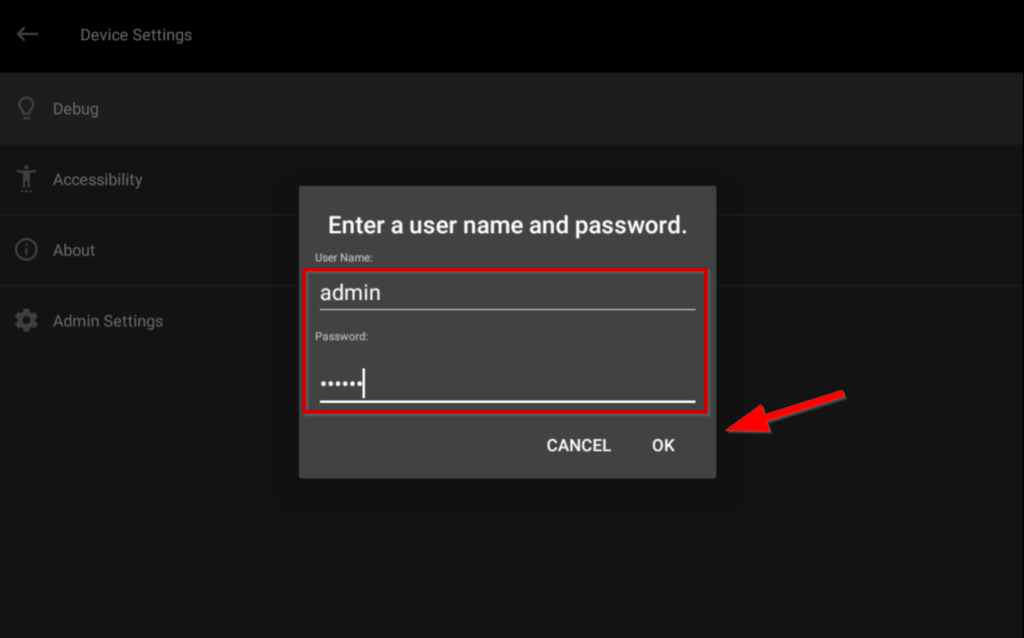
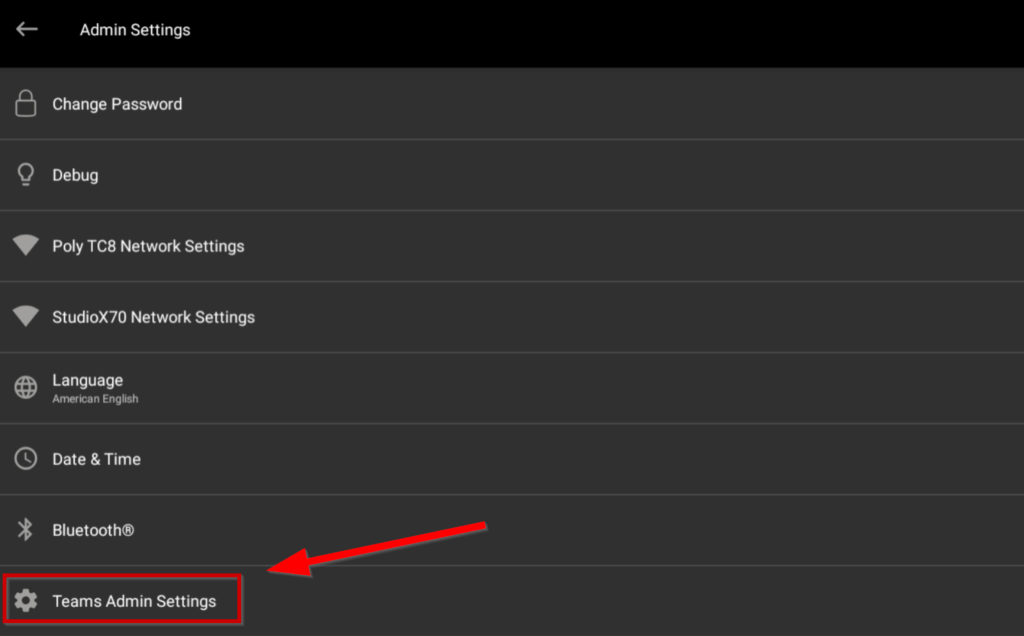
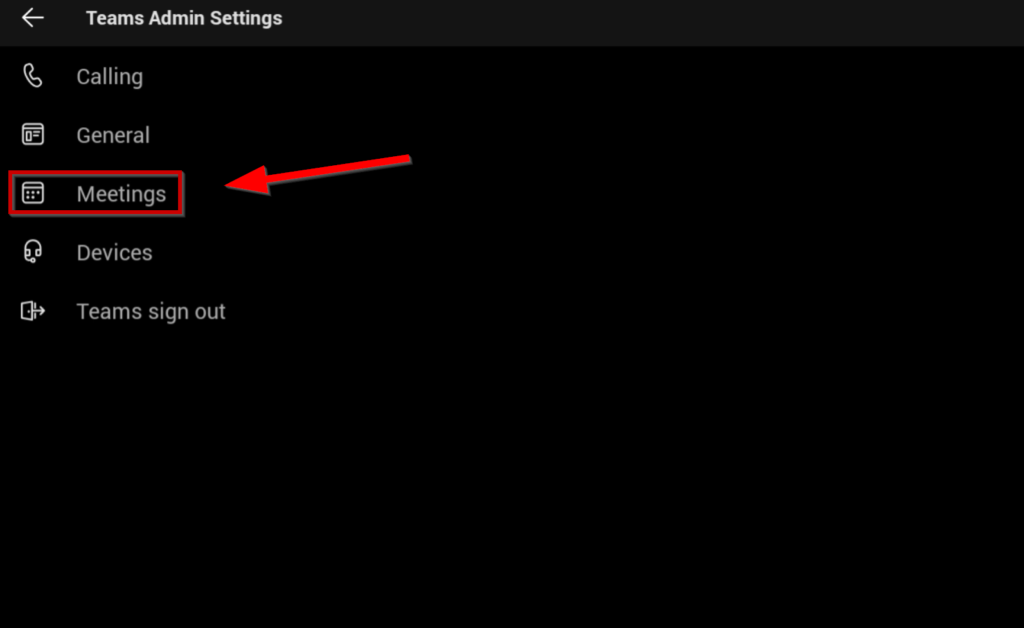
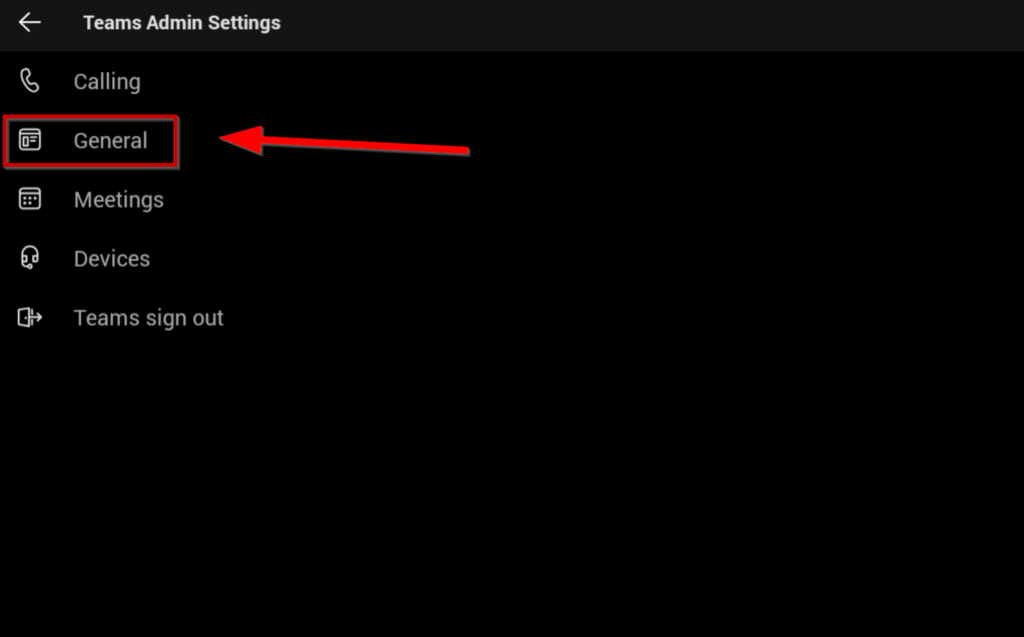
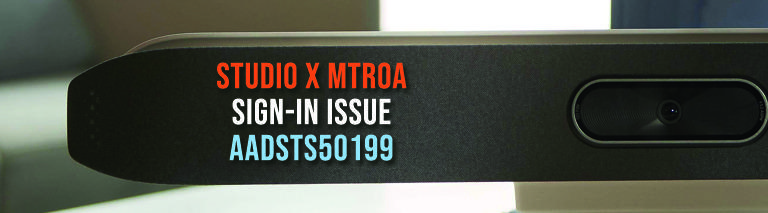





Hallo Uwe,
leider scheint Redmond deinen Blog nicht zu verfolgen, zumindest fehlt mir sowohl dieses Update als auch das Poly Release 4.0 weiterhin im TAC.
Kannst du das auch von anderen Kunden bestätigen?
Ansonsten Danke für die umfangreiche Darstellung.
Hi Manfred.
Die X70 kann noch nicht über das Teams Admin Center upgedated werden, da sie, aufgrund von bislang fehlender Teams Kompatibilität, dort noch nicht auftaucht.
Für X30 und X50 wurde das Update heute von MSFT zurückgezogen – da das TAC anscheinend fälschlicherweise versucht hat Maschinen, die schon auf 4.0 waren, auf 3.14.2 downzugraden.
Ich denke MSFT wird das kurzfristig korrigieren. Alternativ kannst Du die 4.0 Software von unseren Support Seiten downloaden oder über Poly Lens upgraden.
Hallo Uwe,
wir haben auf diversen Poly G7500 (FW 4.0) das Update installiert.
Das Teams Admin Center als auch die Teams Admin Konsole zeigt an das das Update installiert wurde. Trotzdem ist unter anderem die Funktion Join with meeting ID nicht unter Mehr auf dem TC 8 auszuwählen.
Was beim Updaten noch aufgefallen ist das einige TC 8 nach der Installation die Verbindung zum G7500 verloren haben. Um die Kombination G7500 und TC 8 wieder zum laufen zu bringen war ein komplettes ab und wieder anmelden vom G7500 und des TC 8 notwendig. Ich hatte das Problem bei ungefähr 40 % der Geräte. Lässt sich dieses Problem irgendwie umgehen?
Hi Michael …
Bitte schaue einmal im TAC, ob eventuell ein Teams App Update für G7500 und / oder die TC8 zur Verfügung steht und installiere dies.
Mir sind keine grundlegenden Issues mit abgemeldeten TC8s nach dem Upgrade bekannt. Ich würde Dich daher bitten ein Support Ticket bei uns zu eröffnen. damit das Thema Visibilität bekommt.
Danke und beste Grüße
kurze Ergänzung es war ein ab und anmelden in der Microsoft Cloud notwendig um die Geräte wieder in Betrieb zu bekommen.
Hallo Uwe,
das verlieren der Verbindung des TC 8 ist ja nach Installation des MTROA Updates 1449/1.0.96.2023031201 passiert. Ein weiteres / neues Update schlägt das Teams Admin Center nicht vor. Bei uns sind circa 40 % der X50 und G7500 von dem Problem betroffen gewesen.
Hallo,
Darf ich fragen wie sie es geschafft haben, Screenshots von dem Tap IP Menü zu machen? Ich würde gerne ein internes User Manual erstellen aber habe bis jetzt keine Passenden Screens oder eine möglichkeit gefunden diese vom gerät abzugreifen.
Hallo Tobias und danke für Deinen Kommentar.
Diese Funktion steht leider nicht public zur Verfügung (spezielle Software) und kann daher nicht von Kunden / Partner genutzt werden.
Sorry. Beste Grüße, Uwe